Как ефективно групово преименувате файлове с помощта на Personal Renamer
Miscellanea / / February 11, 2022
Да речем, че прехвърляте снимка от вашия цифров фотоапарат Sony към компютъра. По подразбиране ще даде име като „DSC001“ и така нататък на всяка снимка. За да идентифицирате снимките, обикновено ги преименувате. Преименуването на стотици снимки очевидно не е лесна задача.
Лично преименуване е страхотен инструмент, който може да се използва за лесно групово преименуване на файлове. Той е различен от другите инструменти за преименуване, защото можете също да го настроите да наблюдава конкретна папка за определен интервал от време. Ако преместите файл в тази папка, той автоматично го преименува според стойностите, които сте задали.
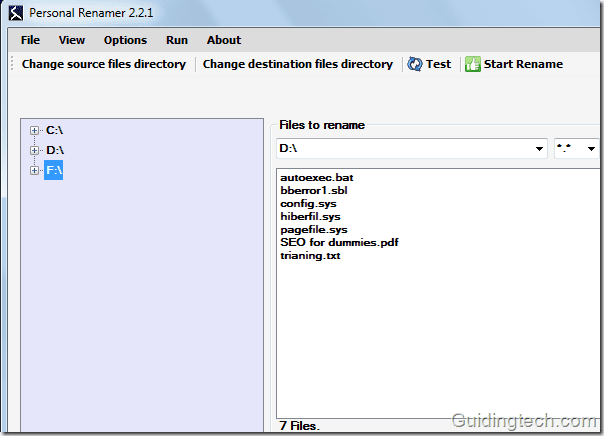
Ето ръководство стъпка по стъпка за използване на този инструмент.
1. Изтеглете и инсталирайте Personal Renamer на вашия компютър. Предлага се като безплатен софтуер за потребители на Windows.
2. Стартирайте приложението. Ще видите два панела в интерфейса. Отляво ще намерите буквите на устройството на вашия компютър. Можете да го разширите, като щракнете върху символа +, даден до него. Вдясно има две кутии. Един за източник и друг за местоназначение.
3. Разгънете устройството вляво и изберете папката, в която всички налични файлове трябва да бъдат преименувани. Щракнете с десния бутон върху папката и изберете опцията „Задаване на текущата селекция като изходна папка“.
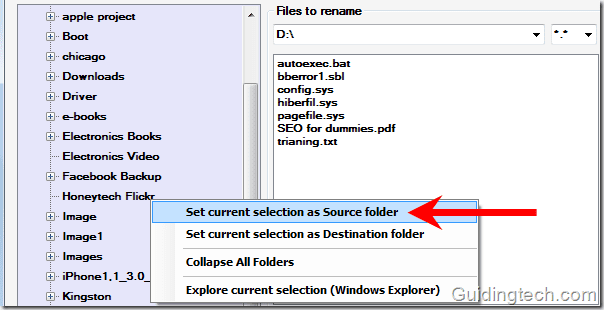
По същия начин щракнете с десния бутон върху папката на местоназначението и изберете опцията „Задаване на текущата селекция като папка на местоназначение“.
Забележка: За да избегнем объркване тук, ние вземаме две различни папки източник и дестинация. Винаги можете да зададете папка източник като папка местоназначение. След преименуването ще получите само тези преименувани файлове в тази папка.
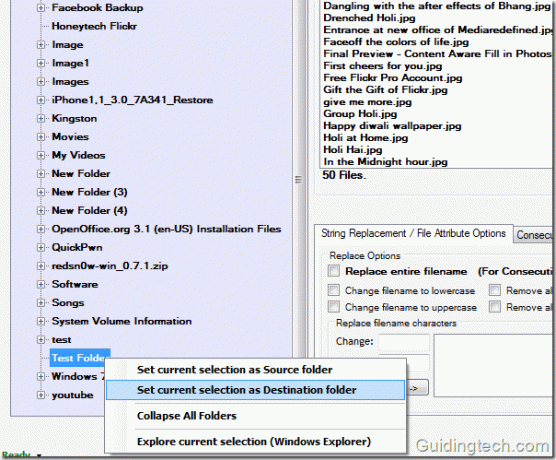
Ето изглед на изходни и целеви папки и файлове в тях. Поставете отметка в „Изтриване на изходни файлове“, ако искате да изтриете оригиналните файлове. В изхода ще получите преименуван файл в целевата папка. Ако папката източник и местоназначение са еднакви, тогава можете да получите само преименуван файл като изход.
Сега погледнете раздела, даден по-долу. Дадени са общо три раздела: Замяна на низ/Опции за атрибути на файла, Последователно номериране/букви, Директория (Автоматично преименуване). Всеки раздел има своя собствена функция.
Характеристика
1. Опции за замяна на низ/файлови атрибути
Да вземем раздел 1, т.е. Замяна на низ/Опции за атрибути на файл. Тук можете да замените цялото име на файла, да промените името на файла с малки букви, да промените името на файла на главни, да премахнете всички цифри и букви от името на файла. Можете също да замените знаците за имена на файлове и разширенията на файловете.

2. Последователно номериране/букви
Раздел 2 е Последователно номериране/букви. Тук можете да добавите префикс/суфикс към името на файла. Например в дадената екранна снимка по-долу добавих префикс „Himanshu“ в името на файла.
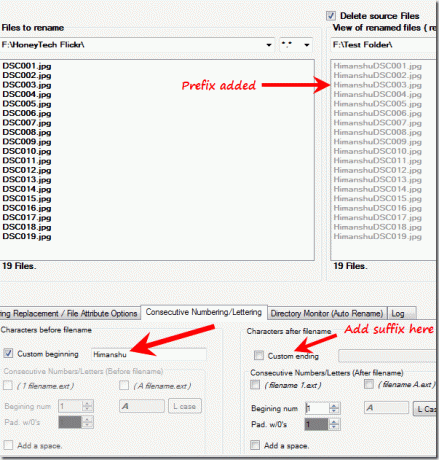
3. Монитор на директории (автоматично преименуване) [ Разширена функция ]
Раздел 3 е Монитор на директории (Автоматично преименуване). Това е предварителната функция на този инструмент. Можете да наблюдавате всяка папка за определен период от време и тя автоматично ще преименува новодобавения файл в папката.
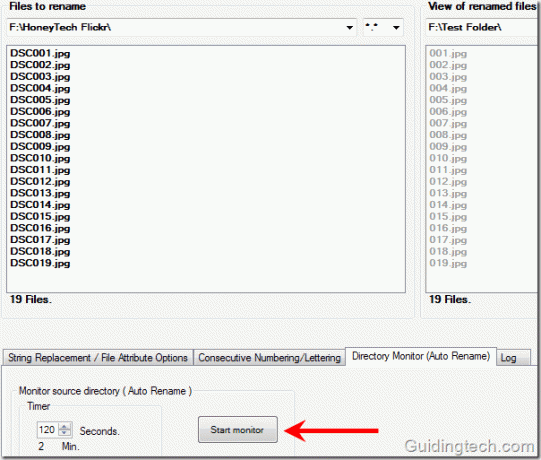
Задайте часа и щракнете върху бутона „Стартиране на монитора“. Появява се диалогов прозорец, който ви показва съобщение (показано на екранната снимка по-долу). Щракнете върху OK.
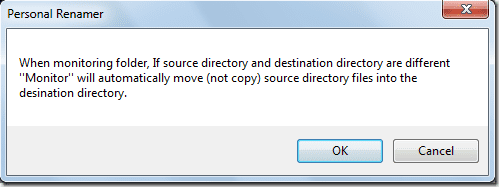
След като персонализирате всички настройки, отидете на Run-> Start. Процесът на преименуване ще започне. Преименуването на всички файлове ще отнеме част от секундата. Той също така идва с разширени настройки за преглед на скрити файлове и папки. Освен това може да открие системни папки и файлове. Има и опция за папка с история, която запазва последните дейности в директорията.

Като цяло това е усъвършенстван инструмент за преименуване на файлове за лесно групово преименуване на файлове.
Изтеглете Personal Renamer за ефективно групово преименуване на файлове в Windows.
Последна актуализация на 05 февруари 2022 г
Горната статия може да съдържа партньорски връзки, които помагат за поддръжката на Guiding Tech. Това обаче не засяга редакционната ни почтеност. Съдържанието остава безпристрастно и автентично.



